Docker的镜像
Posted coder
tags:
篇首语:本文由小常识网(cha138.com)小编为大家整理,主要介绍了Docker的镜像相关的知识,希望对你有一定的参考价值。
镜像是容器的运行基础,容器是镜像运行后台的形态
镜像的概念
镜像是一个包含程序运行必要依赖环境和代码的只读文件,它采用分层的文件系统,将每一次改变以读写层的形式增加到原来的只读文件上
镜像的系统结构
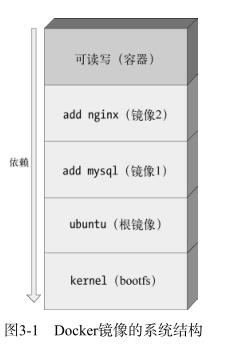
镜像的本质是磁盘上一系列文件的集合,创建新的镜像其实也就是对已有镜像文件的增删查改。但镜像之间并不是孤立,而是存在单向的文件依赖关系,如下图中,镜像1的FileA是镜像2FileA的修改版本,NewFile是新创建的文件,其他文件则全部引自镜像2
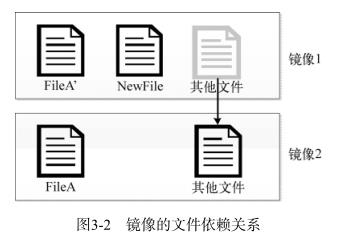
镜像的写时复制机制
通过docker run命令创建一个容器时,实际上是在改镜像上创建一个空的可读写文件系统层,可以将这个文件系统当成一个新的临时镜像,而命令里所指定的镜像称为父镜像,父镜像的内容都是以只读的方式挂载进来。容器会读取共享父镜像的内容。不过一旦需要修改父镜像文件,便会触发Docker从父镜像中复制这个文件到临时镜像中来,所有的修改均发生在你的文件系统中,而不会对父镜像造成任何影响,这就是Docker镜像的写时复制机制
本地镜像的管理
查看
通过docker images查看本机上所有的镜像
[root@docker ~]# docker images; REPOSITORY TAG IMAGE ID CREATED VIRTUAL SIZE import latest e9757477bda9 21 hours ago 190.6 MB imported centos 4ef3250d4123 21 hours ago 190.6 MB centos 6.7 a8b4df3be85c 3 months ago 190.6 MB [root@docker ~]#
对上述代码结果中各个字段的解释:
REOOSITORY:仓库名称。仓库名称用来存放同一类型的镜像,其名称由它的创建者指定,如果没有指定则为<none>
关于仓库名称,有一下几种形式:
- [namespace\\centos]:由命令空间和实际的仓库名称组成,中国通过\\隔开
- [centos]:只有仓库名,对这种没有命令空间的仓库名,可以认为属于顶级命名空间该空间的仓库只用于官方的镜像
- [dl.dockerpool.com:5000\\centos:6.7]:指定url路径的方式,如果该镜像不是防止在Docker Hub上,而是防止在你自己搭建的或者第三方的Hub上,则使用这种命令方式
- TAG:用于区分同一仓库中的不同镜像,如果未指定,默认为latest
- IMAGE ID:每个镜像都有一个字符串类型、长为64位的HashID,用来全网标识一个镜像。改字段只展示前面一部分,因为这一部分已经足以在本机唯一标识一个镜像了
- CREATED:镜像的创建时间
- VIRTUAL SIZE:镜像所占用的虚拟大小,改大小包含了所有共享文件的大小
下载
docker run 命令运行一个镜像时,Dokcer首先会在本机寻找该镜像是否存在,如果不存在则会在Docker Hub上搜索
同时可以通过search命令搜索符合要求的镜像
[root@docker ~]# docker search wordpress NAME DESCRIPTION STARS OFFICIAL AUTOMATED wordpress The WordPress rich content management syst... 1434 [OK] appcontainers/wordpress Centos/Debian Based Customizable Wordpress... 34 [OK] bitnami/wordpress Bitnami Docker Image for WordPress 20 [OK] kaihofstetter/wordpress-cli Installs a configured and ready to use Wor... 12 [OK] centurylink/wordpress Wordpress image with mysql removed. 12 [OK] trafex/wordpress Wordpress container with nginx 1.10 & php-... 3 [OK] maximiliend/wordpress A enhanced docker image of WordPress with ... 3 [OK] scjalliance/wordpress WordPress with GD and FreeType 2 [OK] dsifford/wordpress A WordPress docker environment that just w... 2 [OK] dsteinkopf/wordpress wordpress clone plus some php extensions 1 [OK] bakudankun/wordpress-ja WordPress Japanese Edition forked from off... 1 [OK] orukami/wordpress Wordpress image based on FPM and nginx. 1 [OK] momonga/wordpress wordpress with mbstring, sendmail 1 [OK] ddaishin/wordpress Wordpress日本語最新版 Xdebug OSX... 1 [OK] indiehosters/wordpress WordPress image for IndieHosters service 0 [OK] derjudge/wordpress 1:1 clone of docker-library/wordpress with... 0 [OK] deardooley/wordpress Production-ready minimal Wordpress images. 0 [OK] cuuats/wordpress Wordpress image for CUUATS websites. 0 [OK] miqueladell/wordpress Just a tailor made Wordpress. 0 [OK] ikoptiev/wordpress Official Wordpress image with max file upl... 0 [OK] rwindegger/wordpress A wordpress php-fpm backend. 0 [OK] jamesits/wordpress Docker image for WordPress/Apache/PHP7, op... 0 [OK] appeine/wordpress Container holding WordPress sources 0 [OK] svendocker/wordpress wordpress + mcrypt and recode 0 [OK] fusengine/wordpress Wordpress with php7 and nginx 0 [OK]
如果命令镜像的名称没有命名空间,说明该镜像属于Docker Hub的官方镜像
OFFICIAL:则表示是否为官方镜像
如果想要下载可以通过pull命令,但是镜像名必须是完整的包含命令空间和仓库名,如果一个仓库中存在多个镜像,则需要制定TAG,否则默认的TAG为latest
删除
对于那种不在需要的镜像通过rmi命令删除
如果遇到删除不掉的情况,一般是镜像被容器所依赖,所以可以通过-f 参数强制删除
删除所有的容器:docker rm $(docker ps –a -q)
创建本地镜像
使用commit命令创建本地镜像
先用docker run -t -i centos:6.7创建和运行一个容器,并在home目录下新建一个文件,写入:my name is new file 并保存
创建容器的时候记住容器的ID:076c8448ce82
然后退出容器,执行如下命令:
[root@docker ~]# docker commit -m="Message" --author="zhaofan" 076c8448ce82 zhaofan/test:v1 ad8352f07c0e9183b57c365dfac389e1327eb23be08935e8646f3ac7f31deddb
这个时候查看之前创建的文件,发现文件还在
使用Dockerfile创建镜像
官方推荐用Dockerfile的方式创建
将需要对镜像的操作全部写到一个文件中
使用docker build命令中创建镜像
Dockerfile文件以行为单位,行首为Dockerfile命令,命令都是大写,其后紧跟着是命令的参数
下面是一个Dockerfile文件实例:
# Version: 1.0.1 FROM ubuntu:latest MAINTAINER xxh "xxh@qq.com" #设置root用户为后续命令的执行者 USER root #执行操作 RUN apt-get update RUN apt-get install -y nginx #使用&&拼接命令 RUN touch test.txt && echo "abc" >> abc.txt #对外暴露端口 EXPOSE 80 8080 1038 #添加文件 ADD abc.txt /opt/ #添加文件夹 ADD /webapp /opt/webapp #添加网络文件 ADD https://www.baidu.com/img/bd_logo1.png /opt/ #设置环境变量 ENV WEBAPP_PORT=9090 #设置工作目录 WORKDIR /opt/ #设置启动命令 ENTRYPOINT ["ls"] #设置启动参数 CMD ["-a", "-l" ] #设置卷 VOLUME ["/data", "/var/www"] #设置子镜像的触发操作 ONBUILD ADD . /app/src ONBUILD RUN echo "on build excuted" >> onbuild.txt
FROM:指定待扩展的父级镜像,除了注释,在文件的开头必须是一个FROM指令,接下来的指令便在这个父级镜像的环境中运行,直到遇到下一个FROM指令。通过添加多个FROM指令,可以在同一个Dockerfile文件中创建多个镜像
MAINTAINER:用来声明创建镜像的作者信息,这个不是必须的
RUN:用来修改镜像的命令,常用来安装库,程序以及配置程序。一条RUN指令执行完毕后,会在当前镜像上创建一个新的镜像层,接下来的指令会在新的镜像上继续执行,RUN语句有两种形式:
RUN apt-get update
RUN [ "apt-get", "update" ]
第一种形式是在/bin/bash环境下执行指定命令,第二种是直接调用exec来执行如果想要执行多个命令可以通过&&连接
EXPOSE:用来指明容器内进程对外开放的端口,多个端口之间用空格隔开
运行容器时:
通过参数 -P (大写)即可将 EXPOSE 里所指定的端口映射到主机上另外的随机端口,其他容
器或主机就可以通过映射后的端口与此容器通信。同时,我们也可以通过 -p (小写)参
数将Dockerfile中 EXPOSE 中没有列出的端口设置成公开的
ADD :向新镜像中添加文件,这个文件可以是一个主机文件,也可以是一个网络文件,也可以是一个文件夹。
ADD 命令的第一个参数用来指定源文件(夹) ,它可以是文件路径、文件夹的路径或网络文件的URL地址。需要特别注意的是,如果是文件路径或文件夹路径,它必须是相对Dockerfile所在目录的相对路径。如果是一个文件URL,在创建镜像时,会先下载下来,然后再添加到镜像里去。第二个参数是文件需要放置在目标镜像的位置。如果源文件是主机上zip或者tar形式的压缩文件,Docker会先解压缩,然后将文件添加到镜像的指定位置。如果源文件是一个通过URL指定的网络压缩文件,则不会解压。
VOLUME :该命令会在镜像里创建一个指定路径(文件或文件夹)的挂载点,这个路径可以来自主机或者其他容器。多个容器可以通过同一个挂载点共享数据,即便其中一个容器已经停止,挂载点也仍然可以访问,只有当挂载点的容器引用全部消失时,挂载点才会自动删除。
WORKDIR :为接下来执行的指令指定一个新的工作目录,这个目录可以是绝对目录,也可是相对目录。根据需要, WORKDIR 可以被多次指定。当启动一个容器时,最后一条 WORKDIR指令所指的目录将作为容器运行的当前工作目录。
ENV :设置容器运行的环境变量。在运行容器的时候,通过 -e 参数可以修改这个环境变量值
CMD :用来设置启动容器时默认运行的命令
CMD 参数的格式和 RUN 类似:
CMD ls -l -a
CMD [ "ls", "-l", "-a" ]
ENTRYPOINT :与 CMD 类似,它也是用来指定容器启动时默认运行的命令。
通常情况下,我们会将 CMD 和 ENTRYPOINT 搭配起来使用。 ENTRYPOINT 用于指定需要运行的命令, CMD 用于指定运行命令所需要的参数,示例如下:
ENTRYPOINT [ "ls" ]
CMD [ "-a", "-l" ]
USER :为容器的运行及接下来 RUN 、 CMD 、 ENTRYPOINT 等指令的运行指定用户或UID。
ONBUILD :触发器指令。构建镜像的时候,Docker的镜像构建器会将所有的 ONBUILD 指令指定的命令保存到镜像的元数据中,这些命令在当前镜像的构建过程中并不会执行。只有新的镜像使用 FROM 指令指定父镜像为这个镜像时,便会触发执行。
通过设置 docker build 命令参数 --no-cache=true ,可以禁用缓存机制
Docker Hub
Docker Hub的网址是https://hub.docker.com
Docker Hub上的镜像分为两类。 一类是官方镜像, 比如 ubuntu 、 nginx 、 redis 、 mysql 、 wordpress等,此类镜像一般由权威的第三方(比如Canonical、Oracle、Red Hat等极具背景的大公司)进行开发维护,最后还需要Docker官方认证通过。另一类为普通用户镜像。
以上是关于Docker的镜像的主要内容,如果未能解决你的问题,请参考以下文章